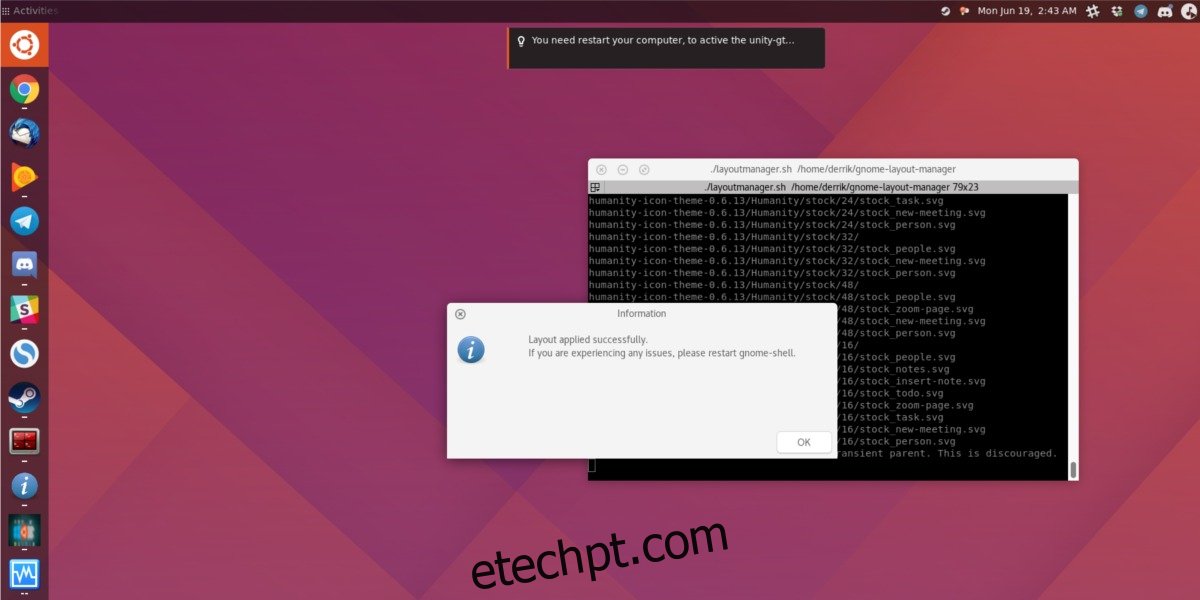O Gnome Shell é um ambiente de desktop que permite muita personalização. Com as ferramentas certas e determinação, é possível pegar a experiência vanilla do Gnome e transformá-la em algo verdadeiramente único. Se isso soa como algo que você gostaria de fazer, mas você nunca deu uma chance devido ao fato de que pode ser demorado, você está pronto para um deleite. Apresentando o Gnome Layout Manager. É uma ferramenta para usar com o Gnome Shell que permite aos usuários baixar “perfis”. Esses perfis podem alterar toda a aparência da área de trabalho em questão de segundos e fazer com que o Gnome pareça Mac, Windows ou Unity.
últimas postagens
Instalando o Gerenciador de Layout do Gnome
O gerenciador de layout é um script de shell, hospedado no github. Para obter esse código, abra um terminal e instale o pacote Git, pois você precisará dele para interagir com o Github.
Ubuntu
sudo apt install git
Debian
sudo apt-get install git
Arch Linux
sudo pacman -S git
Fedora
sudo dnf install git
OpenSUSE
sudo zypper install git
De outros
Git é um pacote muito popular. Como resultado, os usuários podem encontrá-lo em praticamente qualquer lugar. Se o seu sistema operacional baseado em Linux não estiver na lista, não se preocupe! Basta abrir um terminal e usar seu gerenciador de pacotes para procurar por “git”. Em seguida, instale-o da mesma forma que instalaria outros softwares em seu PC.
Com o git instalado, podemos pegar o gerenciador de layout do site do desenvolvedor. Faça isso com:
git clone https://github.com/bill-mavromatis/gnome-layout-manager.git
Faça o Gnome parecer com o Unity
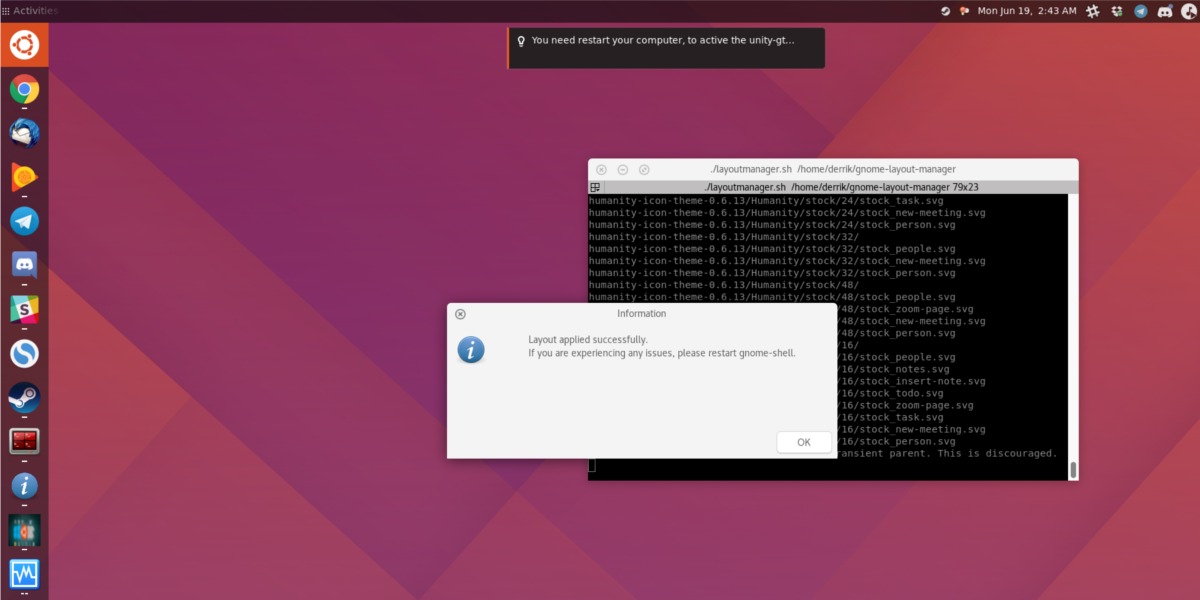
Recentemente, algumas grandes novidades surgiram. Canonical, os desenvolvedores do popular sistema operacional Linux Ubuntu estão se afastando de um ambiente de desktop no qual passaram quase uma década. Isso mesmo, eles estão se livrando do Unity! Para alguns na comunidade Linux, isso é ótimo. Isso ocorre porque o assunto da Unidade é um assunto profundamente divisivo (mesmo 7 anos depois, ainda é).
Os desenvolvedores do Ubuntu decidiram, em vez disso, pegar o ambiente de desktop Gnome Shell cada vez mais popular e torná-lo seu. Se você é fã do Unity, pode ficar um pouco chateado com essa notícia. Não se preocupe! Com o Gnome Layout Manager, é possível transformar completamente o Gnome Shell no Unity do Ubuntu! Aqui está como fazê-lo!
Primeiro, insira o diretório do código-fonte do gerenciador de layout:
cd gnome-layout-manager
Em seguida, inicie o script do gerenciador de layout.
./layoutmanager.sh
Dentro do gerenciador de layout, clique na opção “salvar” para fazer backup do layout do Gnome antes de continuar. Em seguida, use o comando para reabrir o gerenciador de layout. A partir daqui, selecione a opção “Layout da unidade”.
A janela do terminal usada para iniciar o gerenciador de layout começará a executar muitos comandos. Logo depois, ele será concluído e sua área de trabalho do Gnome Shell ficará parecida com o Ubuntu Unity!
Faça o Gnome parecer com o Windows
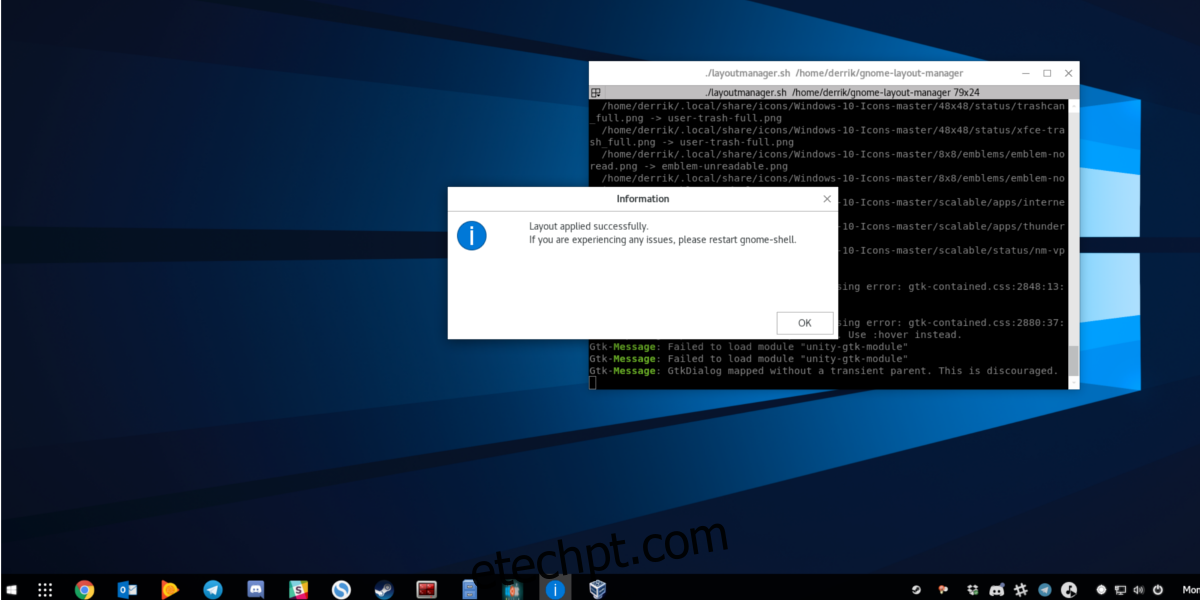
Muitas vezes, os usuários do Windows que mudam para o Linux desejam a simplicidade da área de trabalho do Windows. Ter um único painel, uma caixa de pesquisa e um lançador é um toque agradável. Com o Windows 10, o design ficou muito mais moderno. Com o Gnome Layout Manager, você pode experimentar uma aparência semelhante no Linux! Inicie o processo entrando no diretório do script:
cd gnome-layout-manager
Inicie o programa com: ./layoutmanager.sh
Dentro do seletor, clique na opção salvar. Isso é tão fácil de restaurar a área de trabalho antiga. Depois disso, execute o comando de inicialização no terminal novamente, role para baixo e selecione a opção “Layout do Windows 10”. Ao selecionar esta opção, seja paciente, pois muitas extensões serão baixadas. Quando concluído, sua área de trabalho do Gnome será semelhante ao Windows 10.
Faça o Gnome parecer com o Mac
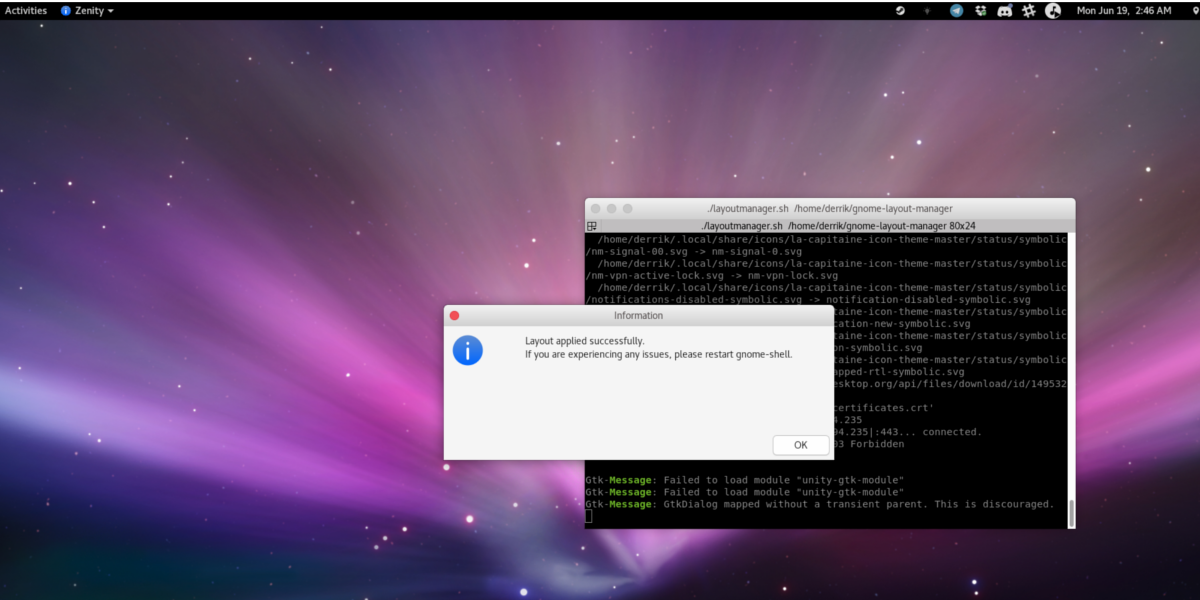
Na plataforma Linux, muitas distribuições se inspiram no desktop Mac. Distribuições como Elementary OS e outras trabalham muito para criar uma experiência Mac quase idêntica. Gnome pode fazer isso também. Com a ajuda do Gnome Layout Manager, você pode transformar seu desktop Linux em algo inspirado no Mac.
Como sempre, cd no diretório e inicie o script:
cd gnome-layout-manager ./layoutmanager.sh
Certifique-se de clicar no botão salvar antes de começar. Depois de salvar, execute o comando para iniciar o script pela segunda vez e encontre “layout do Mac OS”. Uma vez selecionado, o terminal baixará todas as extensões necessárias e transformará sua área de trabalho do Gnome em algo como o Mac OS.
Restaurar tudo
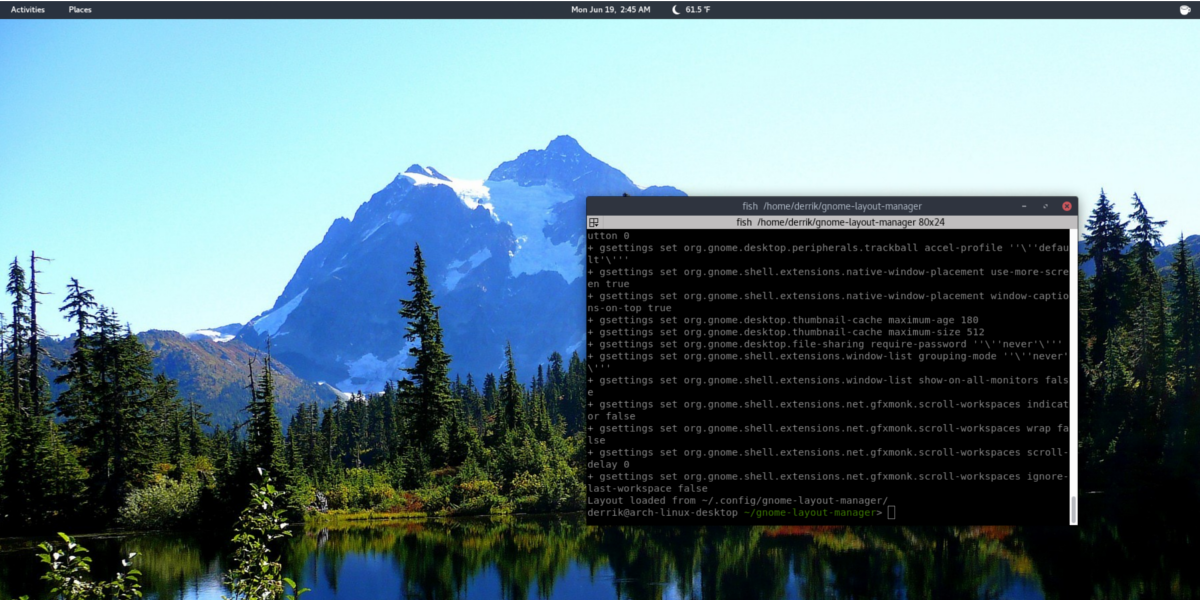
Ao longo deste tutorial, instruímos repetidamente você a salvar seu layout. Isso ocorre porque o Gnome Layout Manager faz alterações pesadas na área de trabalho. Se você já estiver executando uma configuração personalizada do Gnome, é provável que a ferramenta de layout arruine completamente o que você tinha antes. Felizmente, é possível restaurar.
Inicie o gerenciador de layout com o comando ./layoutmanager.sh e selecione “carregar”. O terminal verificará o diretório do seu arquivo salvo e restaurará automaticamente tudo de volta ao normal.
Conclusão
O Stock Gnome Shell é uma das experiências mais limpas e únicas que existem. Com o Gnome Layout Manager, esse fato é ainda mais verdadeiro. Não há muitos outros desktops Linux que possam mudar tão bem para acomodar todos. Se você deseja se livrar de mais do mesmo, instale o Gnome e dê uma olhada em um desses perfis doentes do Gnome Shell.